Mange brugere står over for det samme problem med deres Windows-modulinstallatørarbejder besætter en meget højere CPU-brug end resten. Hvis du ikke ved hvad der er Windows-modulinstallatørarbejder, så her er en hurtig viden for dig. Det er intet andet end en Windows Update Service, og det søger konstant de seneste opgraderinger og udfører også installationsarbejdet.
Hvordan kan du løse problemet?
Dybest set er der to forskellige procedurer, hvor du kan løse dette problem, og begge forklares nedenfor.
Fremgangsmåde 1: Ved at vælge den manuelle tilstand til din Windows Update
Fremgangsmåde 2: Ved at opdatere enhedsdrivere
Fremgangsmåde 1: Ved at vælge den manuelle tilstand til din Windows Update
Trin 1: Du finder Windows-nøgle på den nederste venstre linje på dit tastatur. Tryk på det og R sammen. Kør-boksen åbnes.
Trin 2: Skriv kommandoen i feltet Kør services.msc og vælg derefter OKAY.

Trin 3: Rul ned ad vinduet, så får du det Windows Modules Installer. Dobbeltklik på indstillingen.
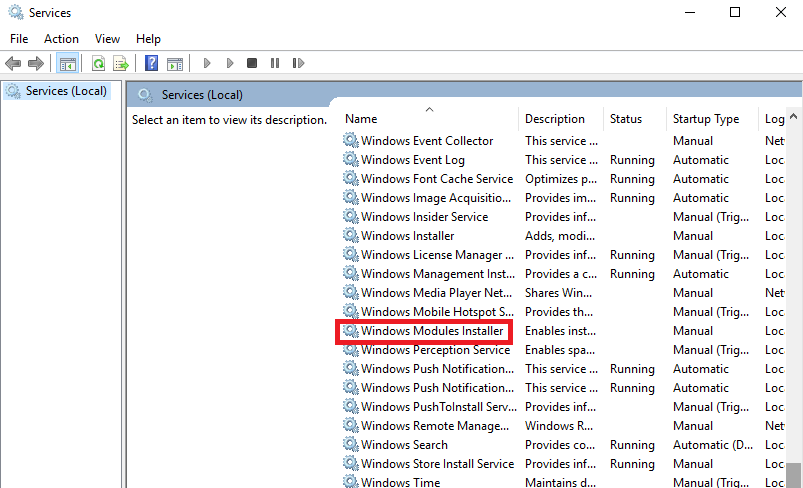
Trin 4 - Vælg indstillingen i opstartstypen
Brugervejledning. Klik derefter på ansøge og derefter videre OKAY.
Trin 5: Det forrige servicevindue vises igen. Lidt mod bunden finder du Windows opdatering. Dobbeltklik på den.
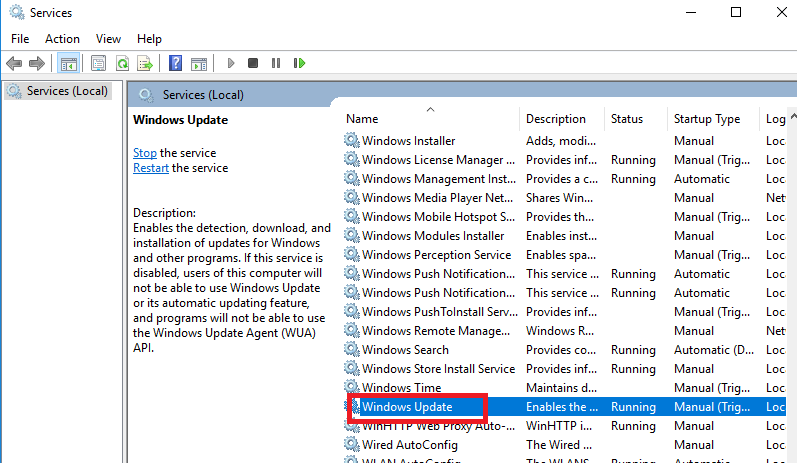
Trin 6: Også der skal du vælge brugervejledning i opstartstypen. Klik derefter på ansøge og derefter videre OKAY.
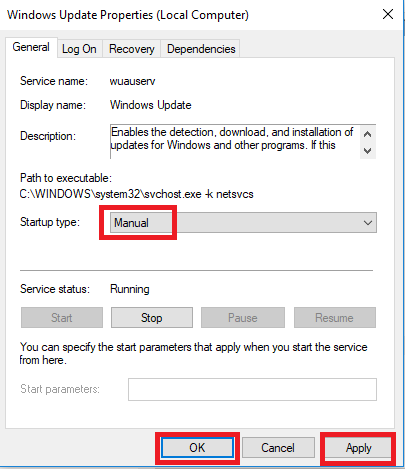
Trin 7: Når du har gjort dette, skal brugsprocenten for CPU være normal, men i tilfælde af at det ikke sker, skal du følge den anden procedure. Og hvis den første procedure er vellykket, kan du stoppe den automatiske installation af opdateringer i Windows 10.
Sådan kan det gøres-
Metode 1: Hvis du er på et Wifi-netværk
Trin 1: Fra Start Vælg Indstillinger. Klik derefter på Netværk og internet. Vælg derfra trådløst internet og vælg derefter Administrer kendte netværk.
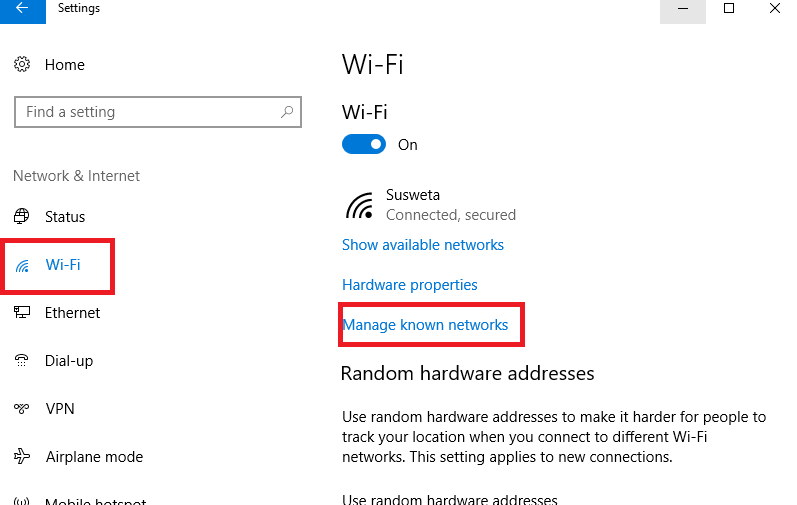
Trin 2: Vælg den rigtige på listen over netværk, og klik derefter på Ejendomme.
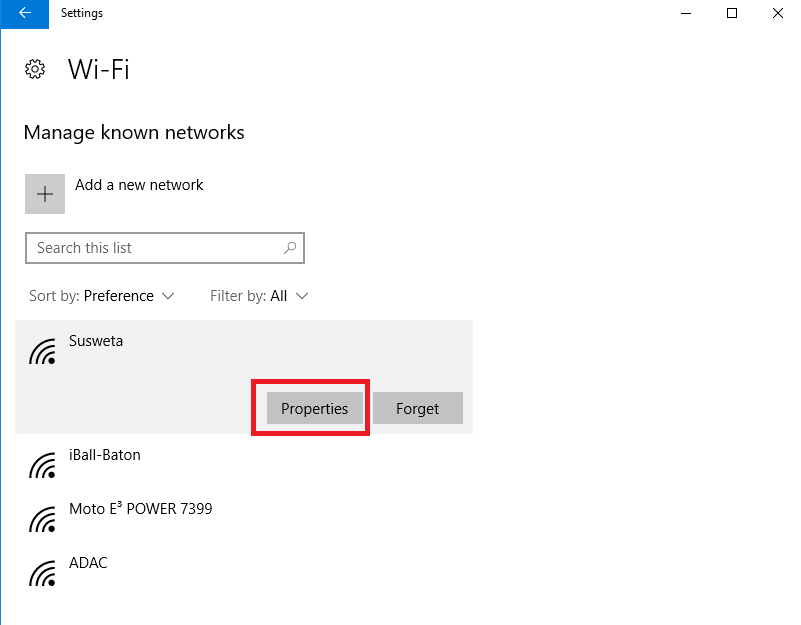
Trin 3: Drej derefter Målt forbindelse til På position.
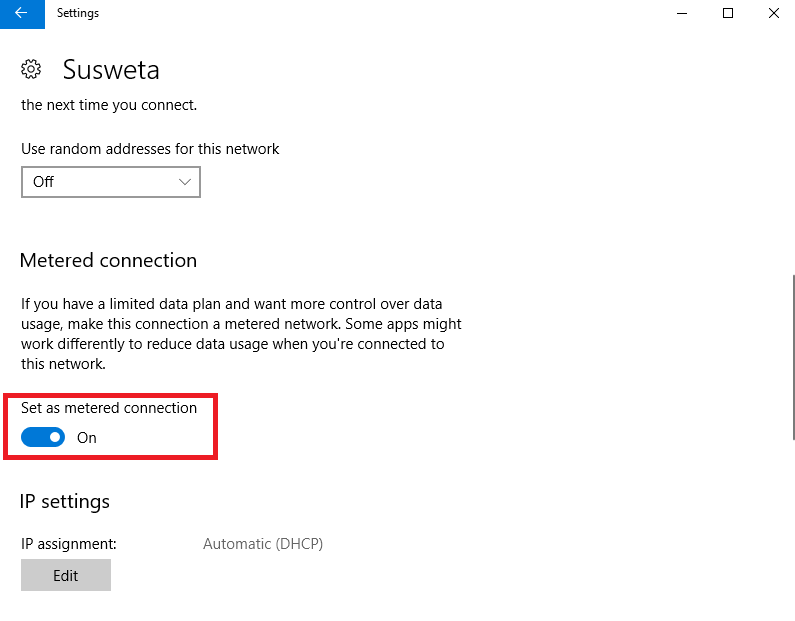
Metode 2: Hvis du er på et Ethernet-netværk
Trin 1: Åbn Løb dialogboks ved at trykke på R og Windows-nøgle sammen.
Trin 2: Skriv kommandoen i feltet regedit og klik derefter på OKAY.
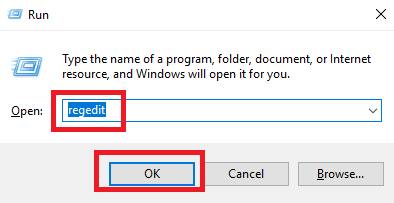
Trin 3: I feltet Brugerkontokontrol eller UAC, der vises, skal du vælge Ja.
Trin 4: I registreringseditoren, der åbnes, skal du vælge HKEY_LOCAL_MACHINE. Klik derefter på Software. Vælg på listen Microsoft. Klik derefter på Windows NT efterfulgt af Nuværende version. Klik derefter på Netværksliste og fra listen vil du se en mulighed Standardmediekost. Foretag en højreklik på denne indstilling, og vælg derefter Tilladelser.
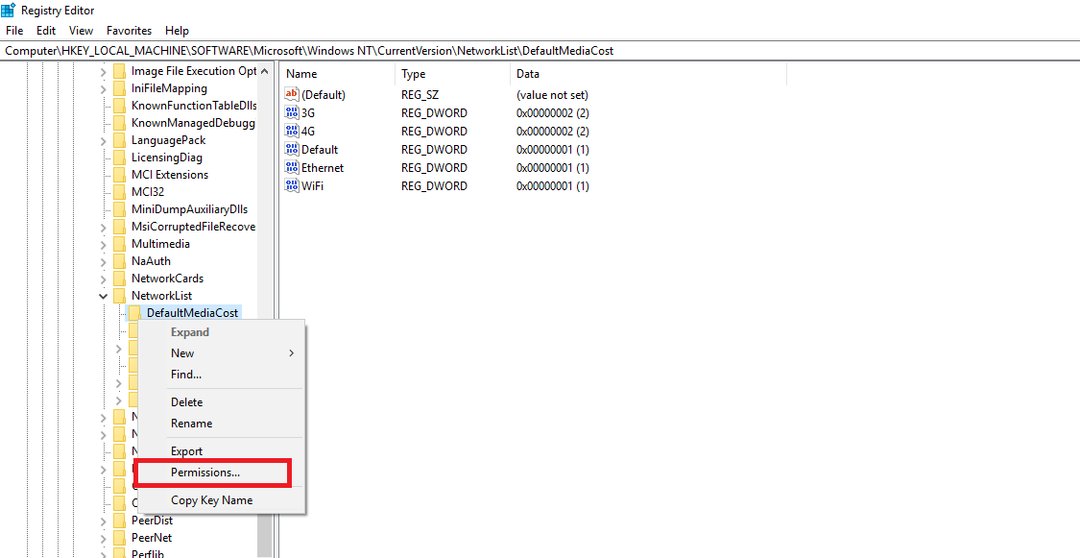
Trin 5: Vælg indstillingen Tilføje.
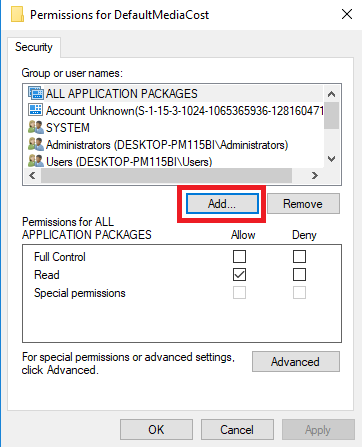
Trin 6: Du finder et felt, hvor det øverst er skrevet Indtast objektnavne. Der skal du indtaste brugernavn og klik derefter på Tjek navne og vælg til sidst OKAY.
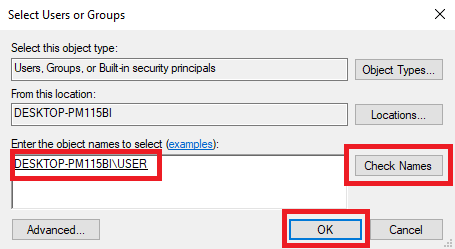
Trin 7: Klik på det brugernavn, du lige har tilføjet. Marker afkrydsningsfeltet under for Give lov til ved siden af indstillingen Fuld kontrol. Vælg derefter ansøge og vælg derefter Okay.
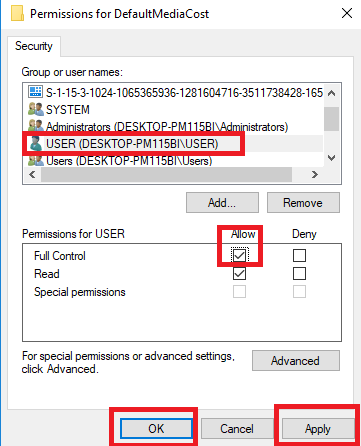
Trin 8: Foretag et dobbeltklik på indstillingen Ethernet. Gå ind 2 i Værdidata. Vælg OKAY. Luk vinduet.
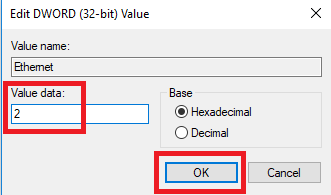
Trin 9: Genstart din pc.
Fremgangsmåde 2: Ved at opdatere enhedsdriverne
Hvis dine enhedsdrivere er forældede eller forkerte, kan de føre til denne fejl. Så det er altid bedre at opdatere dine drivere.


